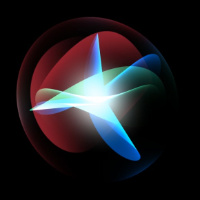如何运行快捷指令(六):从另一个App启动快捷指令
您可以通过“共享”按钮 ![]() 从其他 App 访问快捷指令,在另一个 App 中运行快捷指令以处理内容而不离开该 App。
从其他 App 访问快捷指令,在另一个 App 中运行快捷指令以处理内容而不离开该 App。
例如,通过在另一个 App 中轻点“共享”按钮,您可以激活快捷指令来抓取 Safari 浏览器中网页上的所有图像,转换正在查看的文本文件以及编辑“照片”图库中的图像。
启用快捷指令以在其他 App 中运行
若要允许从其他 App 中运行快捷指令,您必须启用该快捷指令以显示在共享表单(当您在其他 App 中轻点“共享”按钮 ![]() 时出现的窗口)中。
时出现的窗口)中。
1. 在“我的快捷指令”![]() 中,轻点快捷指令上的
中,轻点快捷指令上的 ![]() 。
。
快捷指令会在快捷指令编辑器中打开。
2. 轻点 ![]() 以打开“详细信息”,然后打开“在共享表单中显示”。
以打开“详细信息”,然后打开“在共享表单中显示”。
【提示】若要访问《快捷指令使用手册》,请轻点“快捷指令帮助”。
标有“共享表单类型”的新行出现,后面紧跟“任何内容”或输入类型列表,具体取决于快捷指令。“任何内容”表示在另一个 App 中运行快捷指令时,快捷指令会接受所有类型的内容输入。
3. 可选:若要限制输入类型,请轻点“共享表单类型”行中的 ![]() ,轻点一行或多行以移除接受的内容类型(如“通讯录”或“文件”),然后轻点“详细信息”以返回到上一个屏幕。
,轻点一行或多行以移除接受的内容类型(如“通讯录”或“文件”),然后轻点“详细信息”以返回到上一个屏幕。
通过隐藏与 App 不相关的快捷指令来限制快捷指令接受的内容类型,简化了 App 中的共享选项。例如,仅接受通讯录的快捷指令不会作为共享扩展显示在“地图” App 中。有关输入类型及其定义的完整列表,请参阅了解“快捷指令”中的共享表单类型。
4. 轻点“完成”以存储。
快捷指令现可在其他 App 中使用。请参阅下一个任务以获取有关从另一个 App 运行快捷指令的详细信息。
在另一个 App 中运行快捷指令
完成前一个任务后,您可以在具有“共享”按钮 ![]() 的任何 App 中运行快捷指令。
的任何 App 中运行快捷指令。
1. 选择 App 中的内容。
例如,根据您计划运行的快捷指令不同,可能选择文本块或图像。
2. 轻点 ![]() 。
。
3. 向下滚动以显示可用的快捷指令。
4. 轻点一个快捷指令按钮。
快捷指令编辑器会出现,在快捷指令运行时显示快捷指令中每个操作的进度。
【注】从共享表单启动的快捷指令的可用内存 (RAM) 量有限。这意味着处理大容量数据的快捷指令可能会在另一个 App 中运行中意外退出。如果发生这种情况,请将“在 App 中继续运行快捷指令”操作放在快捷指令中,它会打开“快捷指令” App,允许更多的内存。